Hỗ trợ tư vấn
Tư vấn - Giải đáp - Hỗ trợ đặt tài liệu
Mua gói Pro để tải file trên Download.vn và trải nghiệm website không quảng cáo
Tìm hiểu thêm » Hỗ trợ qua ZaloHiện nay App Store đã cho phép người dùng sử dụng phương thức thanh toán ví điện tử MoMo. Theo đó người dùng có thể liên kết ví điện tử MoMo vào ID Apple để đặt làm phương thức thanh toán mặc định rất nhanh chóng và thuận tiện. Với cách thanh toán này bạn không phải thanh toán bằng thẻ Visa như trước đây để tránh được các rủi ro có thể xảy ra khi mua bán ứng dụng - game trên App Store.
Tải MoMo cho iOS Tải MoMo cho Android
Bước 1:
Mở ứng dụng App Store chọn vào biểu tượng cá nhân (góc trên cùng bên phải).
Ngay sau đó giao diện Tài khoản xuất hiện, hãy nhấn vào tên tài khoản của bạn.
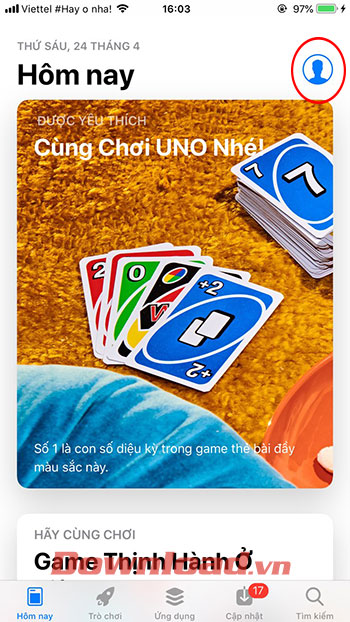
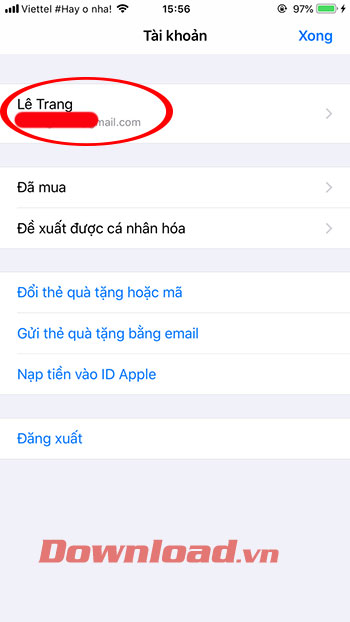
Bước 2:
Ở cửa sổ Tài khoản kế tiếp hãy nhấn vào Quản Lý Thanh Toán.
Giao diện Thêm Phương Thức xuất hiện hãy Phương thức thanh toán là MoMo E-Wallet.
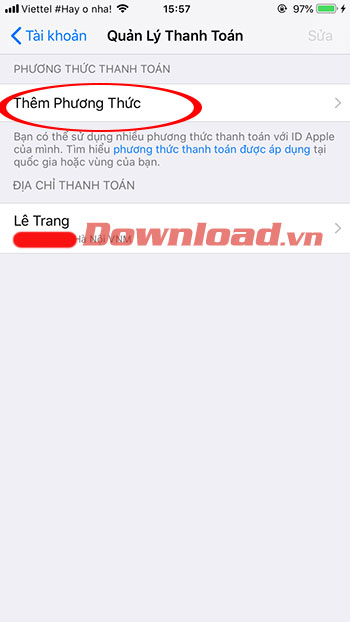
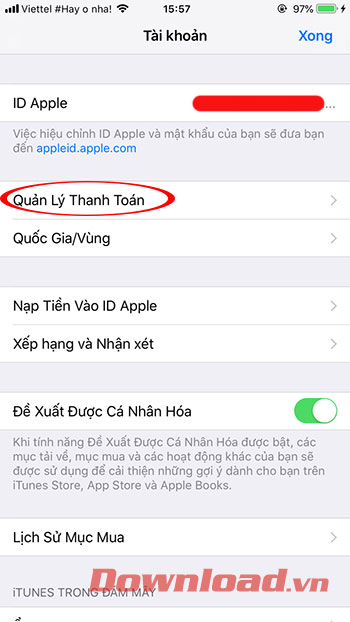
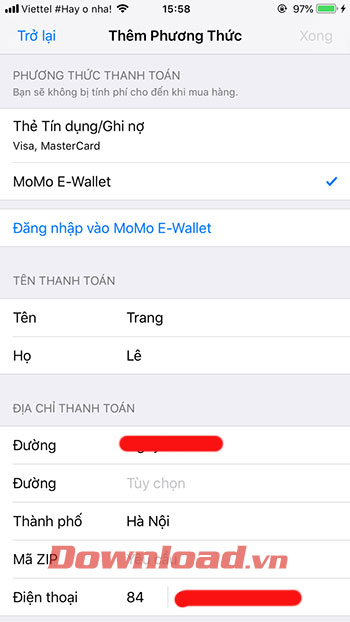
Bước 3:
Bạn tiến hành đăng nhập vào MoMo E-Wallet để hoàn tất liên kết.
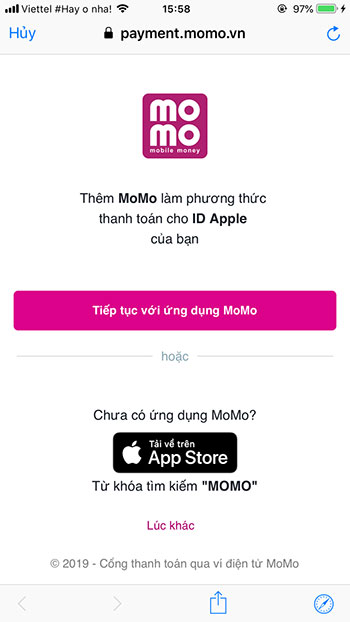
Kể từ sau khi liên kết thành công, các giao dịch mua bán ứng dụng - game trên App Store sẽ được thanh toán mặc định là ví điện tử MoMo bạn đã liên kết ở trên.
Theo Nghị định 147/2024/ND-CP, bạn cần xác thực tài khoản trước khi sử dụng tính năng này. Chúng tôi sẽ gửi mã xác thực qua SMS hoặc Zalo tới số điện thoại mà bạn nhập dưới đây: